电脑如何看复制过的所有内容 Win10电脑剪切板怎么查看复制的内容
更新时间:2024-02-16 13:41:45作者:yang
Win10操作系统为我们提供了方便快捷的剪切板功能,使得复制和粘贴变得更加高效,有时候我们可能会忘记我们曾经复制过的内容,或者想要查看之前复制的多个内容。这时候我们就需要知道如何查看电脑剪切板中已复制的所有内容。在本文中我们将介绍如何使用Win10电脑来查看剪切板中复制的内容,从而更好地管理我们的复制粘贴操作。
步骤如下:
1.我们首先点击电脑左下角的Win图标,再点击设置
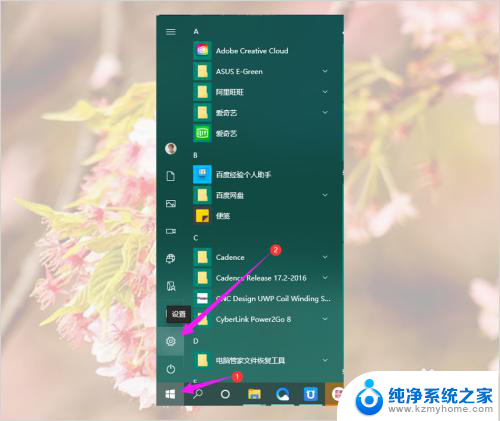
2.然后在Windows设置中点击“系统”
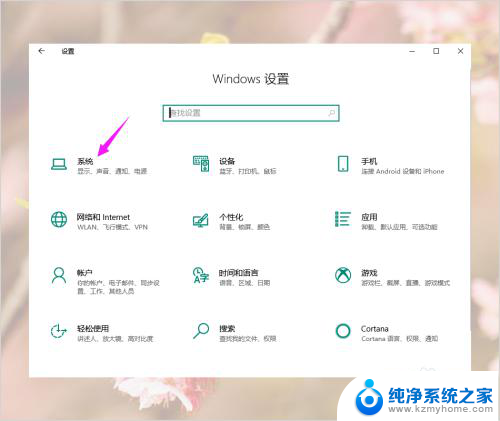
3.然后在系统设置中找到剪切板并点击
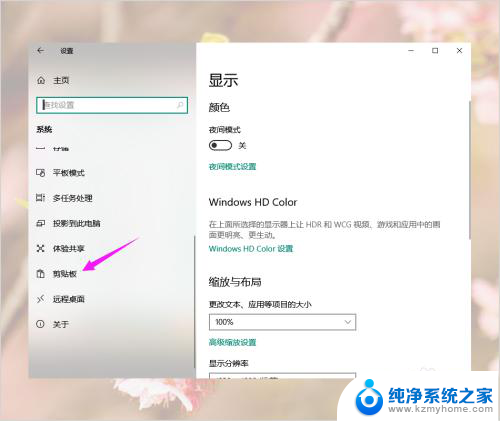
4.然后在剪切板中打开剪切板历史记录开关
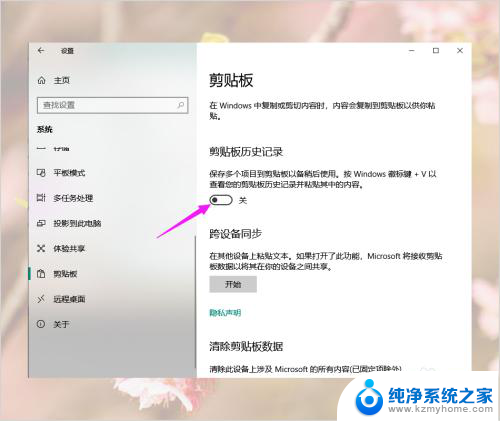
5.以后大家使用Win+V快捷键打开剪切板,就可以查看复制的内容了。点击剪切板中的复制内容就可以粘贴了
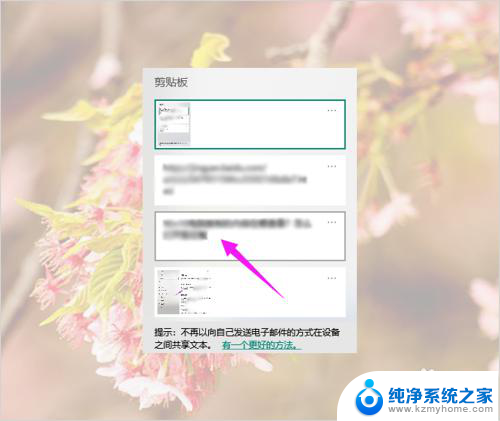
以上是有关如何查看已复制内容的全部内容的说明,如果您有需要,可以按照以上步骤进行操作,希望对大家有所帮助。
电脑如何看复制过的所有内容 Win10电脑剪切板怎么查看复制的内容相关教程
- 怎么看笔记本电脑内存可以用多大 win10下如何查看电脑的内存容量
- 电脑如何查看剪切板记录 Windows10剪切板历史记录怎么打开
- 如何查看笔记本电脑内存大小 Win10如何查看笔记本电脑内存容量
- 如何将粘贴的内容全部删除 win10怎么清除剪贴板缓存
- 电脑复制粘贴的历史记录在哪里找 怎么打开Win10电脑的剪切板
- 电脑剪切板怎么看 win10剪切板在哪里打开
- 电脑怎么看自己的主板 如何查看Win10电脑的主板型号
- 如何在文件夹右边显示文档内容 Win10怎么设置预览窗格以直接查看文件内容
- window剪切板在哪里找 Win10剪切板在哪里查看
- windows打开剪切板 Win10剪切板在哪里查看
- 电脑右下角的图标怎么显示出来 如何让win10所有图标都显示在任务栏右下角
- win10自动更新导致蓝屏 Win10正式版自动更新失败蓝屏怎么解决
- 笔记本蓝牙连接电视后如何投屏 win10笔记本无线投屏到电视怎么设置
- 怎样去除win10开机密码 win10开机密码怎么取消
- win10关闭windows防火墙 Win10系统关闭防火墙步骤
- 微软浏览器闪退 Win10Edge浏览器打开闪退怎么解决
win10系统教程推荐
- 1 笔记本蓝牙连接电视后如何投屏 win10笔记本无线投屏到电视怎么设置
- 2 win10关闭windows防火墙 Win10系统关闭防火墙步骤
- 3 win10开机图标变大了 win10电脑重启图标变大解决技巧
- 4 电脑重置后windows怎么激活 win10系统重置后激活方法
- 5 怎么开电脑麦克风权限 win10麦克风权限在哪里可以找到
- 6 windows 10开机动画 Windows10开机动画设置方法
- 7 输入法微软拼音怎么调 win10电脑微软拼音输入法怎么调整
- 8 win10没有ppt怎么办 win10右键新建中没有PPT选项怎么添加
- 9 笔记本硬盘损坏是否会导致蓝屏 Win10系统DRIVER POWER STATE FAILURE蓝屏怎么处理
- 10 win10老是提醒激活 Win10系统总提醒需要激活怎么解决